win10如何修改开机默认打开小键盘
- 浏览: 0
- |
- 更新:
对于电脑的小键盘功能还是很多人都在使用,那么你知道win10如何修改开机默认打开小键盘吗?为此系统屋给你提供简单的win10修改开机默认打开小键盘方法,让你轻松对于小键盘进行打开使用。
win10修改开机默认打开小键盘方法
1、打开电脑之后,直接通过组合快捷键【Win+R】对于运行功能打开。
2、然后在运行搜索框中输入“regedit”即可打开注册表编辑器。
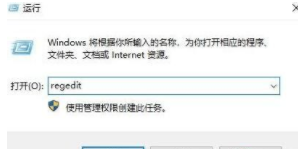
3、在注册表编辑器中,依次展开“HKEY_USERS >DEFAULT>Control Panel>Keyboard”,点击Keyboard之后在右侧窗口中找到InitialKeyboardIndicators项目,双击进入。
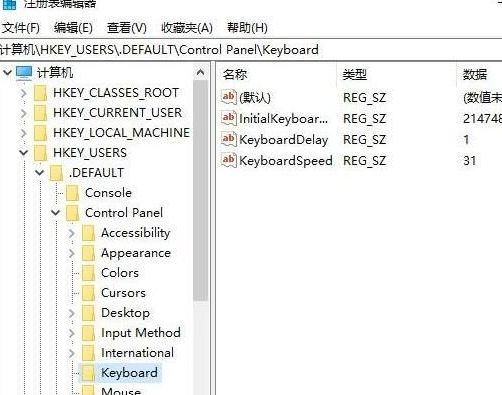
4、将InitialKeyboardIndicators项目的数值数据由2147483648,修改为“80000002”,并点击确定按钮,然后重启电脑即可。
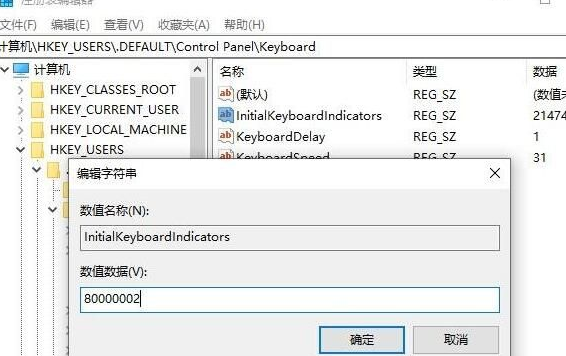
以上就是小编为大家整理的win10修改开机默认打开小键盘方法,想了解更多系统软件内容可以对系统屋进行关注!
热门教程
- 1 win7 32位安装版
- 2 win7纯净版镜像64位
- 3 win7纯净版镜像32位
- 4 win7纯净版系统镜像iso
- 5 win7纯净版系统镜像32位
- 6 win7纯净版系统镜像64位
- 7 win7纯净版系统镜像
- 8 深度win7系统镜像
- 9 深度win7系统32位
- 10 深度win7系统64位


